Dubbel start eller ROM med flera start på en Androidenheten är inte helt okänd, men den har saknat den enkelhet som användare ofta behöver för att göra det. Vår senaste aktör i multi boot club är den populära Google Nexus 7-surfplattan, som nu inte bara kan köra två Android-ROM-skivor, utan flera ROM-skivor. Dessutom kan du till och med lägga till Ubuntu till mixen, som trenden har gjort nyligen. Ja, du hörde det rätt, Nexus 7 kan nu köra flera Android-ROM-skivor och Ubuntu, allt från samma multiboot-inställning med tillstånd av XDA erkänd utvecklare 'Tasssadar' i form av MultiROM. Mer om denna fantastiska mod och hur du kan komma igång på din Nexus 7, efter pausen!

Observera att den här moden inte kommer att radera / torka av dindata, men det finns alltid den inneboende risken när du försöker hacking eller mod som denna på din enhet, så det är alltid bäst att ta en grundlig säkerhetskopia av alla dina viktiga data först. Nu när vi har klarat upp det, vilka ROM-skivor kommer du att kunna köra med den här moden, kanske du frågar. Det kan vara vilken ROM som helst som är byggd för att köra på Nexus 7, inga begränsningar överhuvudtaget.
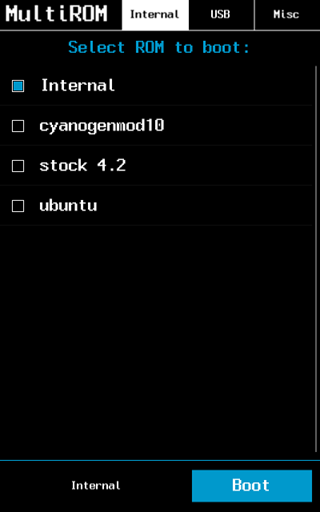
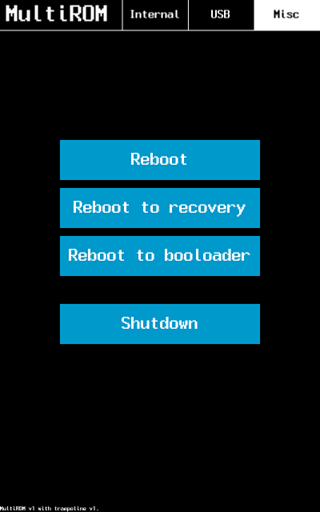
Hur fungerar det? Du blinkar MultiROM-moden i återställning och sedan blinkar en modifierad återställning som tillhandahålls av utvecklaren i fastboot-läge. Därifrån och framåt är det ganska enkelt. Vad gäller buggarna rapporteras inget hittills; men det enda bristen på detta mod är oförmågan att starta en ROM från USB-lagring eftersom just nu kan ROM bara startas från enhetens interna lagring. Även om utvecklaren arbetar med att lägga till support för detta i en uppdatering som förväntas snart.
Varning: Följ denna guide på egen risk. AddictiveTips ansvarar inte om din enhet skadas eller muras under processen.
Krav
- ADB installerat på ditt system. Se vår guide om vad som är ADB och hur du installerar det.
- En rotad Nexus 7 med en anpassad återställning installerad. Se vår guide för rotning av Nexus 7.
- MultiROMv2 zip-fil
- Modifierad återhämtning
Instruktioner:
- För att börja, ladda ner zip-filen och den modifieraderecoevry bild från länkarna ovan och kopiera zip-filen till roten till Nexus 7: s interna lagring. Byt namn på återställningsbilden till 'recovery.img' för enkelhetens skull.
- Starta enheten till återhämtning och skapa en Nandroid-säkerhetskopia från "säkerhetskopiering och återställning" för att vara på den säkra sidan.
- Navigera till 'installera zip från sdcard'> 'välj zip från sdcard' och välj zip-filen MultiROMv2 och bekräfta att du vill blinka den.
- När det blinkat startar du om enheten i fastboot-läge och kör en terminal eller kommandotolk på datorn.
- Navigera till platsen för filen recovery.img och ange följande kommando:
fastboot flash recovery recovery.img
- Starta om igen till den nyligen installerade modifierade återställningen och du kommer att presenteras med det nya gränssnittet.
- För att lägga till en ROM, navigerar du till Avancerat> MultiROM> Lägg till ROM och välj den ROM du väljer.
- Om du vill installera Ubuntu, ta den här bilden och installera den med steg 7 och välj "Ubuntu" som ROM-typ istället.
Avinstallera MultiROM och befintliga ROM
Du kan antingen återställa Nandroid-säkerhetskopian som gjordes tidigare, eller så kan du flasha boot.img-filen från din standard-ROM och din anpassade återhämtning du valde via fastboot med detta kommando:
fastboot flash boot boot.img fastboot flash recovery recovery.img
Om du vill radera ROM-skivorna som är installerade påintern lagring, ta bort ROM: erna som finns i / sdcard / multirom. För uppdateringar och frågor relaterade till den här tråden, gå till forumtråden hos XDA-utvecklare länkade nedan.
[via XDA-utvecklare]













kommentarer